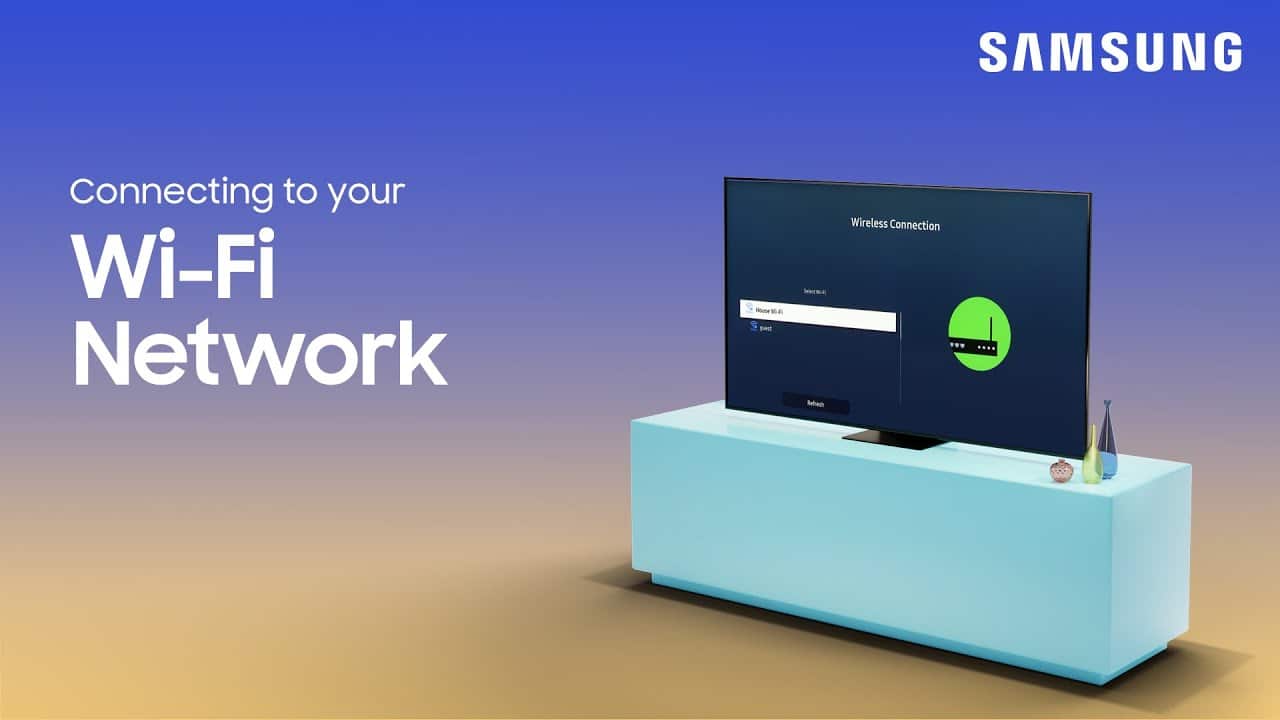
Worstel je met het feit dat je Samsung-tv herhaaldelijk de verbinding met wifi verbreekt? Het kan frustrerend zijn, vooral als je op het punt staat je favoriete serie te bingewatchen of een live sportevenement bij te wonen. Terwijl je naar het laadscherm staart, kan de onderbroken stroom en constante buffering genoeg zijn om de volledige streamingervaring. Maak je geen zorgen meer! Deze uitgebreide gids leidt u door eenvoudige maar effectieve stappen om het probleem "Samsung TV blijft loskoppelen van wifi" op te lossen en op te lossen.
Voordat we ingaan op de details, volgt hier een kort overzicht van alle stappen:
| Oplossing | Omschrijving |
| Bevestig uw wifi-verbinding | Zorg voor de stabiliteit van uw wifi-verbinding door de prestaties op andere apparaten te controleren. Als het probleem aanhoudt, start u uw router opnieuw op of neemt u contact op met uw internetprovider. |
| Start uw Samsung-tv opnieuw op | Schakel uw Samsung-tv uit en koppel deze los om eventuele kleine technische storingen te verhelpen. Wacht 5 minuten, sluit hem dan weer aan en zet hem aan. |
| Update de software van uw Samsung-tv | Houd de software van uw tv up-to-date om optimale prestaties te behouden. Ga naar Instellingen > Ondersteuning > Software-update > Nu bijwerken en volg de aanwijzingen. |
| Vergeet en maak opnieuw verbinding met wifi | Bij corrupte wifi-instellingen vergeet u het netwerk via de netwerkinstellingen en start u uw tv opnieuw op. Maak opnieuw verbinding met je wifi-netwerk door het wachtwoord opnieuw in te voeren. |
| Wijzig uw DNS-instellingen | Onjuiste DNS-instellingen kunnen leiden tot wifi-verbinding; overweeg een openbare DNS-server te gebruiken. Ga naar IP-instellingen, wijzig de DNS-instelling in 'Handmatig invoeren' en voer 8.8.8.8 of 8.8.4.4 in (de openbare DNS-servers van Google). |
| Reset netwerk instellingen | Als laatste redmiddel kunt u de netwerkinstellingen van uw Samsung-tv resetten. Ga naar Instellingen > Algemeen > Resetten > Reset netwerk, voer je pincode in, maak opnieuw verbinding met je wifi en controleer de verbindingsstabiliteit. |
Laten we nu dieper ingaan op elk van deze oplossingen.
Stap 1: Controleer of uw wifi-verbinding correct werkt
Voordat je je Samsung-tv de schuld geeft, moet je ervoor zorgen dat je wifi-verbinding stabiel is en naar behoren werkt.
- Controleer of andere apparaten die op hetzelfde wifi-netwerk zijn aangesloten verbindingsproblemen hebben.
- Probeer verschillende websites te openen of verschillende apps te gebruiken om te controleren of je wifi stabiel is.
- Als u problemen ondervindt met uw wifi, start u uw router opnieuw op of neemt u contact op met uw internetprovider (ISP) voor verdere hulp.
Stap 2: Start uw Samsung-tv opnieuw op
Opnieuw opstarten of het opnieuw instellen van uw Samsung-tv kan kleine technische problemen oplossen waardoor uw Samsung-tv de verbinding met wifi verbreekt.
- Schakel uw Samsung-tv uit en haal de stekker uit het stopcontact.
- Wacht ongeveer 5 minuten, sluit hem dan weer aan en zet hem aan.
- Controleer of de wifi-verbinding nu stabiel is.
Stap 3: werk de software van uw Samsung-tv bij
Het kan zijn dat je Samsung-tv de wifi-verbinding steeds verbreekt vanwege verouderde software. Houd de software van je tv up-to-date voor optimale prestaties.
- Ga naar Instellingen > Ondersteuning > Software-update > Nu bijwerken.
- Als er een update beschikbaar is, zal uw tv deze downloaden en installeren.
- Controleer na de update of het probleem aanhoudt.
Stap 4: vergeet en maak opnieuw verbinding met uw wifi-netwerk
Soms kunnen uw wifi-instellingen beschadigd raken, waardoor verbindingsproblemen ontstaan.
- Navigeer naar Instellingen > Algemeen > Netwerk > Netwerkinstellingen.
- Selecteer het wifi netwerk dat je wilt vergeten en kies voor 'Vergeet dit netwerk'.
- Start uw Samsung-tv opnieuw op en maak opnieuw verbinding met uw wifi-netwerk door het wachtwoord in te voeren.
- Kijk of dit het ontkoppelingsprobleem oplost.
Stap 5: Wijzig uw DNS-instellingen
Onjuiste DNS-instellingen kunnen er ook toe leiden dat de wifi-verbinding wordt verbroken. Het kan helpen om uw DNS te wijzigen in een openbare DNS zoals die van Google.
- Ga naar Instellingen > Algemeen > Netwerk > Netwerkinstellingen > IP-instellingen.
- Wijzig de DNS-instelling in 'Handmatig invoeren' en voer 8.8.8.8 of 8.8.4.4 in (de openbare DNS-servers van Google).
- Sla de instellingen op en controleer of de verbinding nu stabiel is.
Stap 6: reset netwerkinstellingen
Als al het andere niet lukt, stelt u de netwerkinstellingen van uw Samsung TV opnieuw in.
- Ga naar Instellingen > Algemeen > Stel opnieuw in > Netwerk opnieuw instellen.
- Bevestig door uw pincode in te voeren (standaard is 0000 als u er geen heeft ingesteld).
- Maak na het resetten opnieuw verbinding met uw wifi-netwerk en controleer of het probleem is opgelost.
Video-tutorial als extra hulp

Aanvullende tips voor een betrouwbare en stabiele wifi-verbinding
Hoewel de bovengenoemde stappen u zouden moeten helpen bij het oplossen van het frequente verbindingsprobleem, zijn er aanvullende acties die u kunt ondernemen voor een betrouwbaardere en stabielere wifi-verbinding:
- Beperk het aantal aangesloten apparaten: Als er te veel apparaten op uw wifi-netwerk zijn aangesloten, kan de capaciteit ervan onder druk komen te staan, waardoor de verbinding wordt verbroken. Ontkoppel apparaten die niet in gebruik zijn of overweeg te investeren in een dual-band router, die de belasting van het apparaat verdeelt over de 2.4 GHz- en 5 GHz-frequenties voor betere prestaties.
- Kies voor een Ethernet-kabel: Als uw Samsung-tv zich dicht bij de router bevindt, kunt u een betrouwbaardere verbinding tot stand brengen met behulp van een Ethernet-kabel. Vergeleken met wifi bieden bekabelde verbindingen doorgaans een snellere en consistentere gegevensoverdracht.
- Vermijd interferentie: WiFi-signalen kunnen worden verstoord door elektronische apparaten zoals magnetrons, draadloze telefoons en Bluetooth-apparaten. Plaats uw router uit de buurt van deze apparaten om interferentie te verminderen en de signaalsterkte te verbeteren.
Door deze praktijken toe te passen, kunt u verder zorgen voor een soepele streaming van uw favoriete programma's en live sportevenementen, ononderbroken door wifi-onderbrekingen.
Conclusie
Het oplossen van problemen met de wifi-verbinding van je Samsung-tv lijkt misschien een ontmoedigende taak, maar met deze handleiding heb je alle stappen binnen handbereik. Het is altijd belangrijk om te onthouden dat als u nog steeds problemen ondervindt nadat u deze oplossingen hebt geprobeerd, u misschien contact wilt opnemen met de ondersteuning van Samsung voor verdere hulp. Veel streamplezier!






Laat een reactie achter